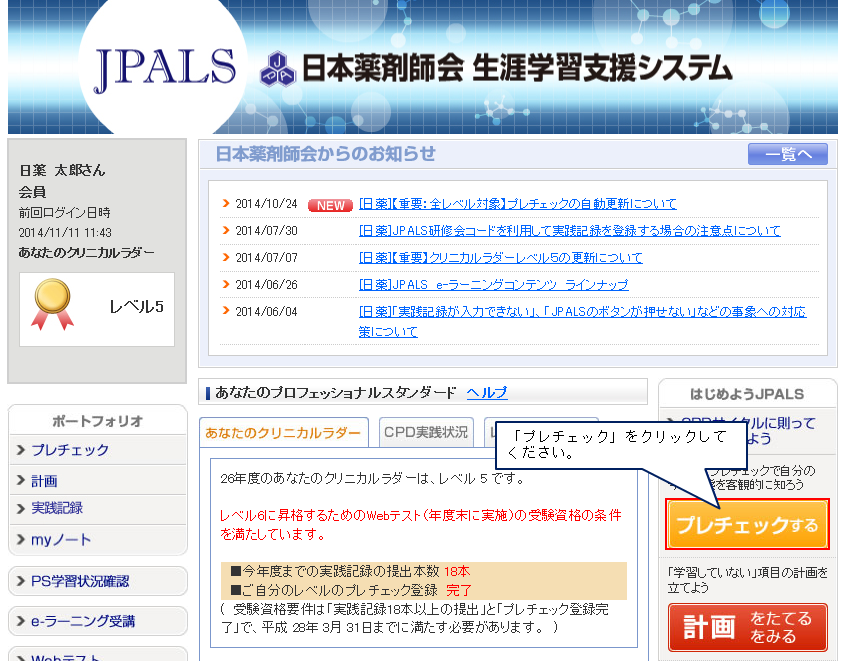
|
|
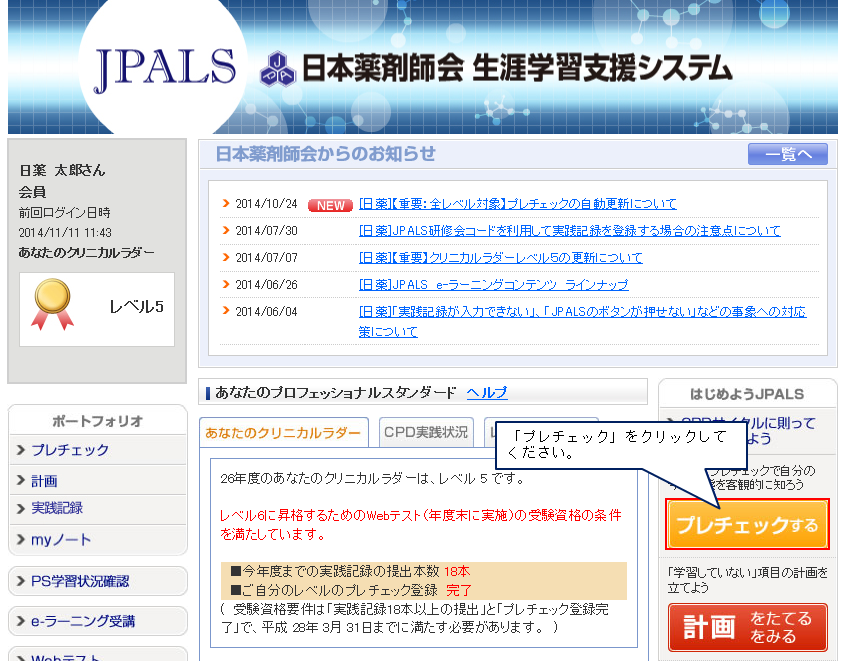
|
|
プレチェック画面が表示されます。
|
|
プレチェックを実施します。「実施」ボタンをクリックしてください。
PS項目は検索することができます。(検索処理はAND条件) 検索に設定できる内容は、以下になります。
| ||||||||||||||||||
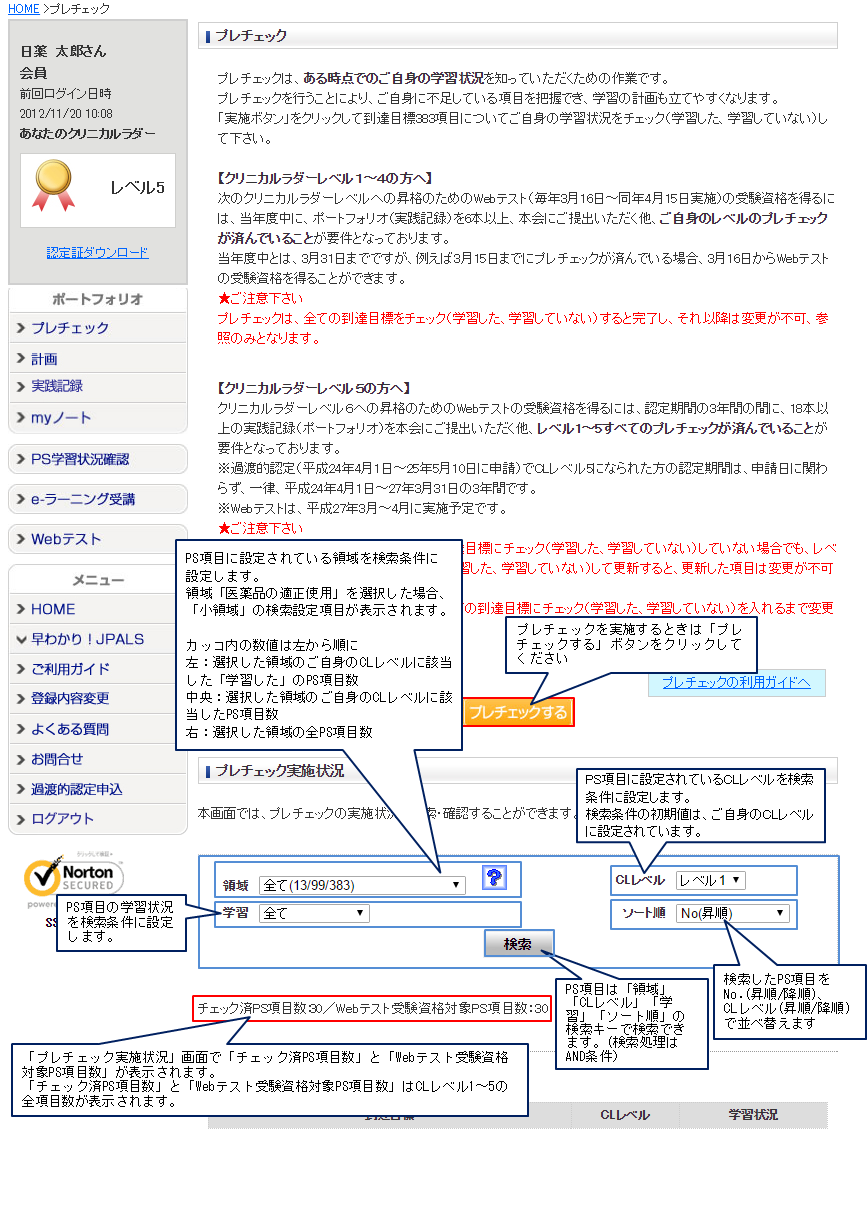
|
|
プレチェックの入力画面が表示されます。
|
|
検索条件の下部に、398項目のPS項目が1ページに20項目ずつ表示されます。
PS項目の「到達目標」に対して「学習していない」「学習した」にチェックしてください。 398項目のPS項目にチェック実施後、「確認」ボタンをクリックしてください。 前に戻る 次へ進む ご利用ガイドメニューに戻る |
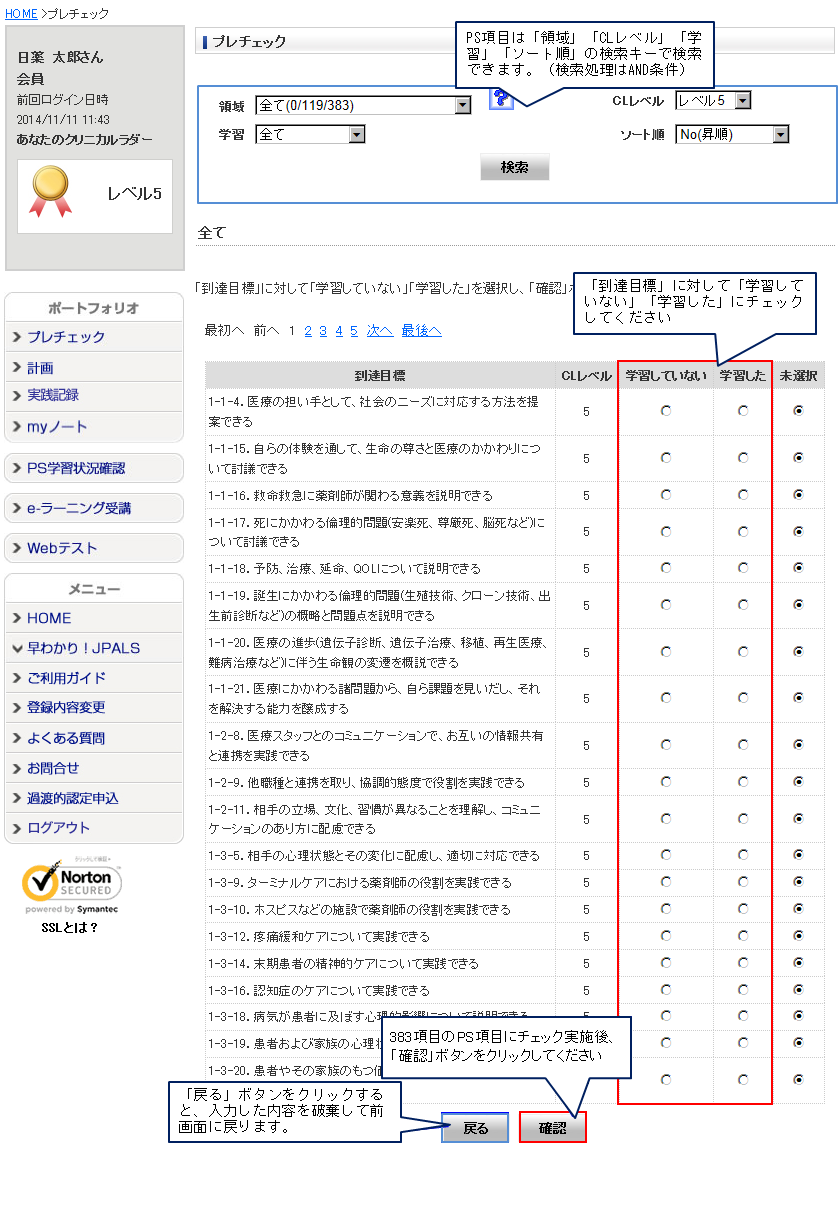
|
|
プレチェック確認画面が表示されます。
|
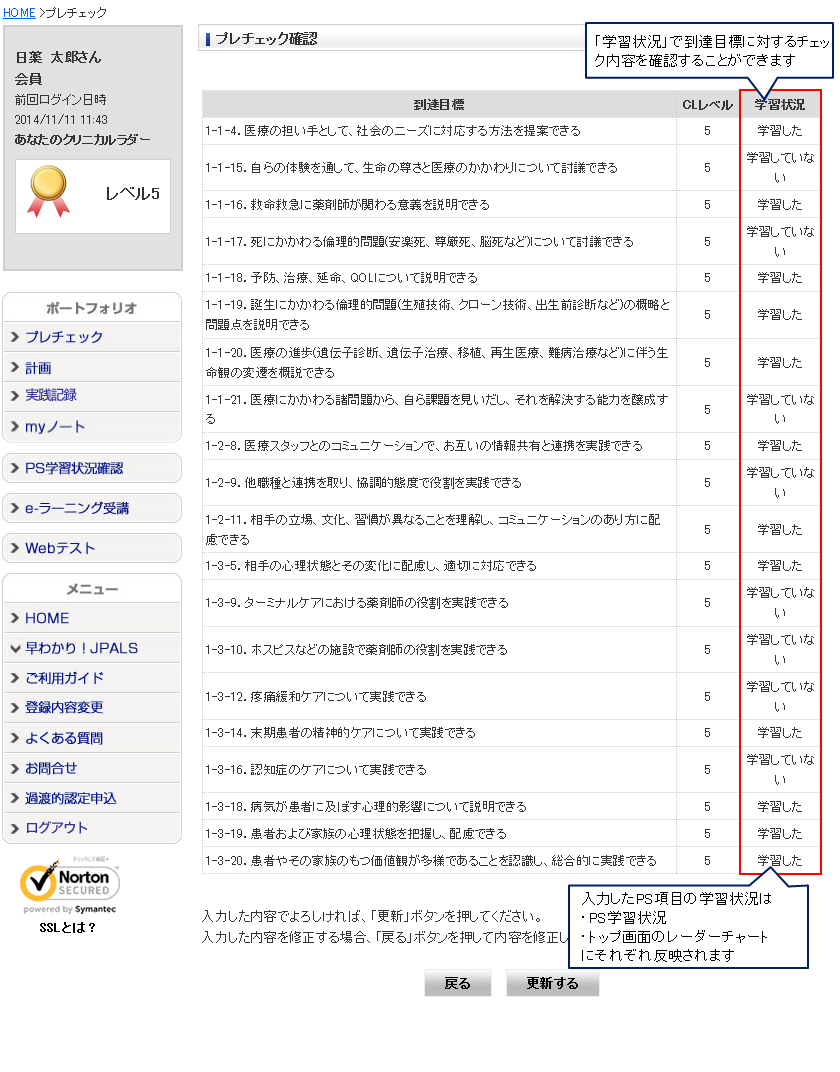
|
|
チェックした項目の内容を確認後、問題がなければ「更新する」ボタンをクリックしてください。
398項目全てをチェックした後は、変更することができませんのでご注意ください。 前に戻る 次へ進む ご利用ガイドメニューに戻る |
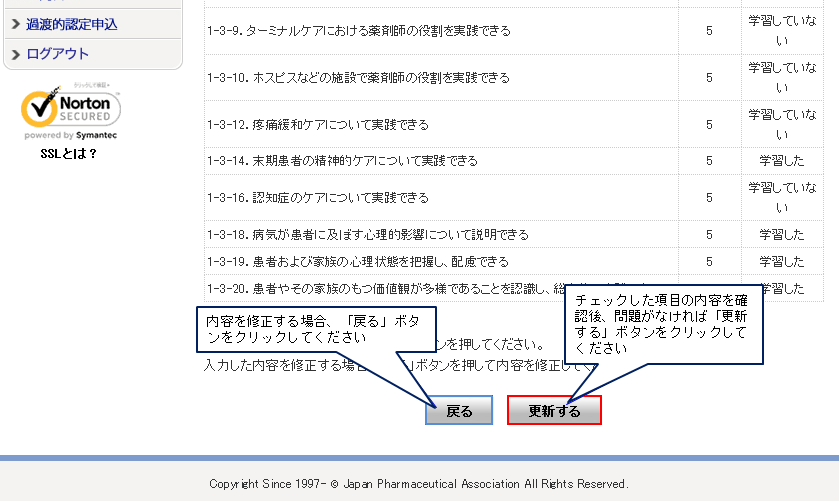
|
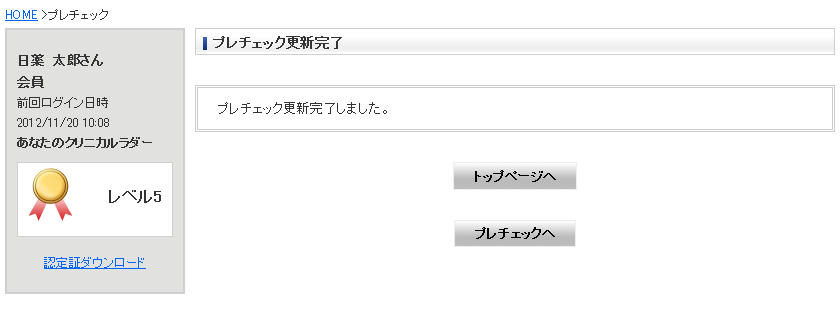
|
|
■クリニカルラダーレベル1のPS項目にチェックして更新した場合の画面例 更新前 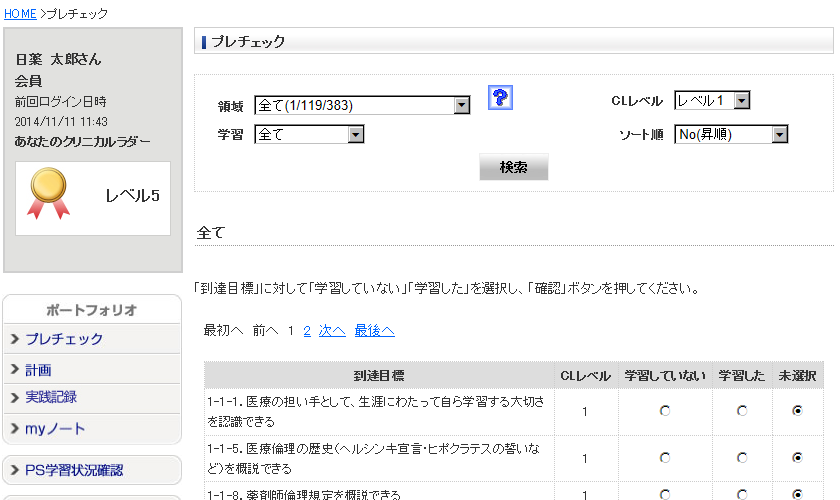
|
更新後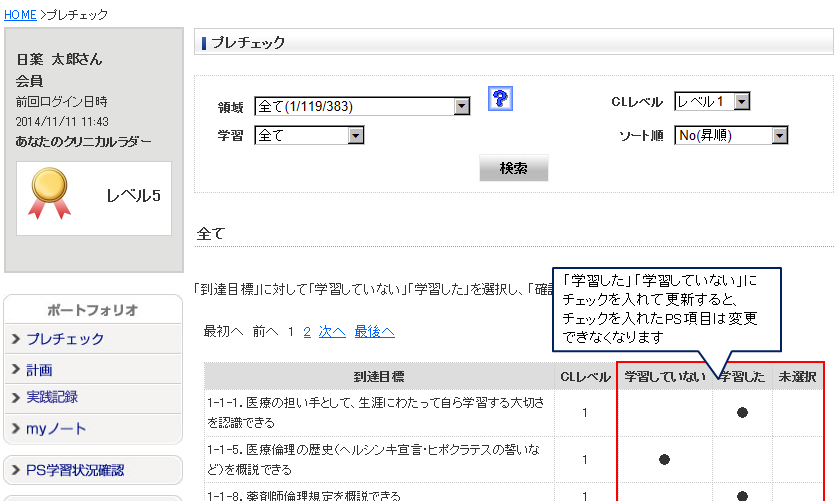
|
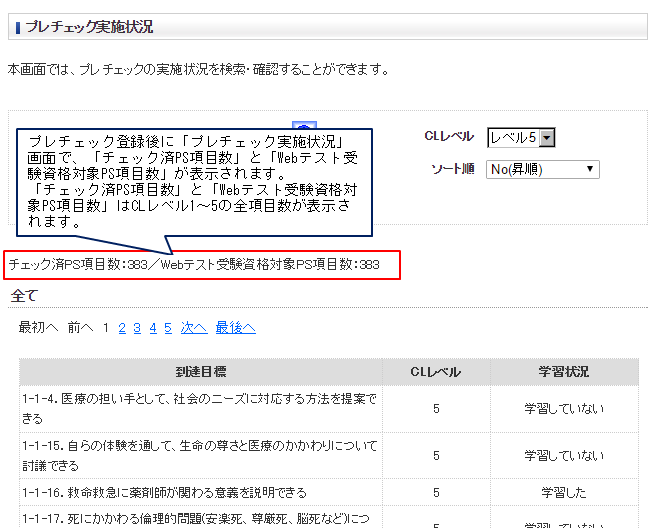
|